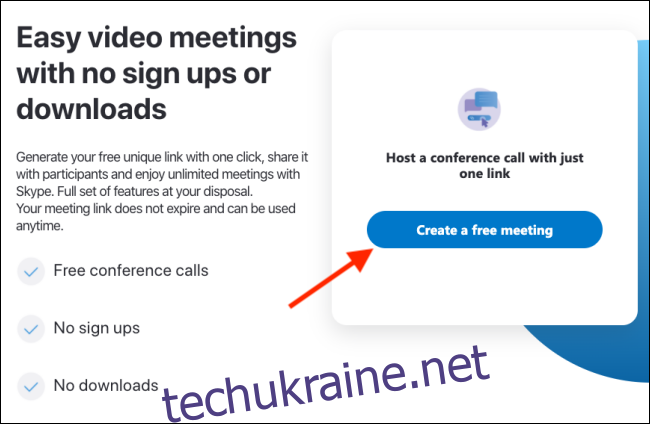Ви не хочете брати участь у зустрічах Zoom через проблеми конфіденційності? Спробуйте функцію Meet Now від Skype, яка дозволяє налаштувати відеодзвінок, до якого кожен може приєднатися за посиланням. Ось як налаштувати безкоштовну зустріч у Skype.
Функція Meet Now існувала досить довго, але під час пандемії коронавірусу Microsoft розширила цю функцію за допомогою простого у використанні веб-сайту.
Тепер ви можете просто відвідати сторінку конференц-дзвінків Skype, увійти за допомогою свого облікового запису, створити безкоштовну зустріч і миттєво створити посилання. Коли ваш колега натисне посилання, він зможе приєднатися до дзвінка безпосередньо у веб-переглядачі (якщо він використовує Google Chrome або Microsoft Edge).
Одержувачам не потрібно буде завантажувати програму Skype або навіть входити в обліковий запис. Якщо вони хочуть, вони можуть відкрити зустріч у програмі Skype, але це не обов’язково.
Щоб налаштувати відеоконференцію Skype, відкрийте Сторінка зустрічі в Skype. Тут переконайтеся, що ви ввійшли у свій основний обліковий запис Skype, а потім натисніть кнопку «Створити безкоштовну зустріч».
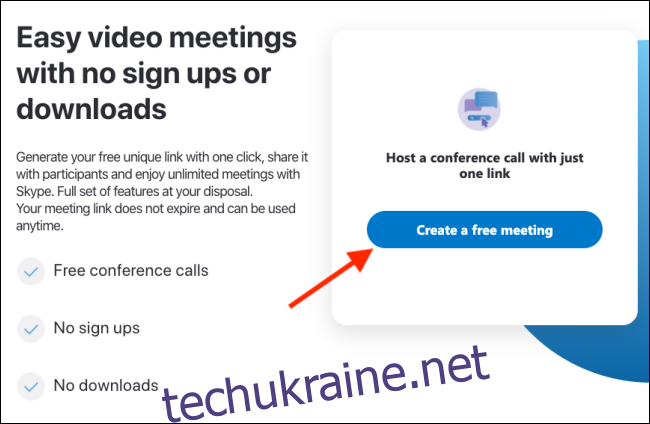
Веб-сайт Skype миттєво створить унікальне посилання (яке використовує рандомізовані цифри та символи і є більш безпечним, ніж загальнодоступні посилання Zoom).
Натисніть кнопку Копіювати, щоб додати посилання в буфер обміну.
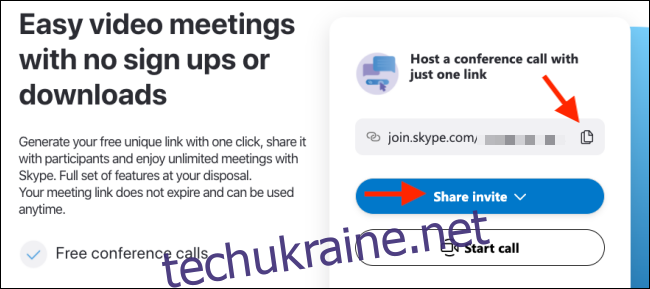
Крім того, якщо ви хочете запросити команду за допомогою електронної пошти, ви можете натиснути кнопку «Поділитися запрошенням», а потім вибрати параметри «Outlook Mail» або «Gmail».
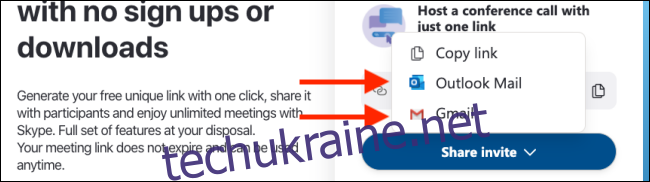
Коли учасник відкриє посилання у своєму браузері, його запитають, чи хоче він відкрити програму Skype безпосередньо. Якщо вони натиснуть кнопку «Відкрити Skype», це відкриє групу зустрічі безпосередньо в програмі Skype.
Але їм цього робити не потрібно. Вони можуть натиснути опцію «Скасувати», щоб приєднатися як гість.
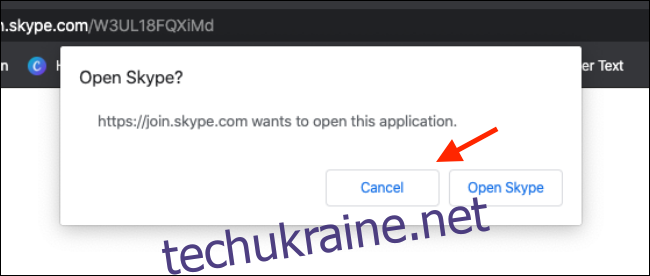
Коли спливаюче вікно зникне, вони можуть натиснути опцію «Приєднатися як гість».
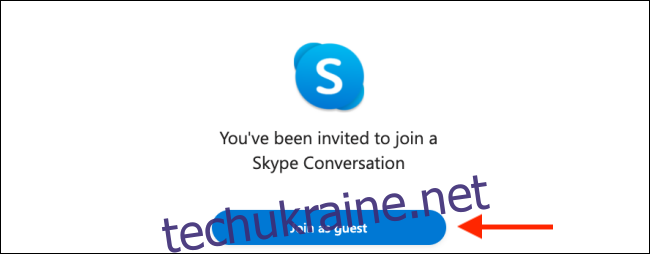
Тепер учасник може ввести своє ім’я, а потім натиснути кнопку «Приєднатися», щоб миттєво приєднатися до групи зустрічей у браузері (знову ж таки, це працює лише в Google Chrome і Microsoft Edge).
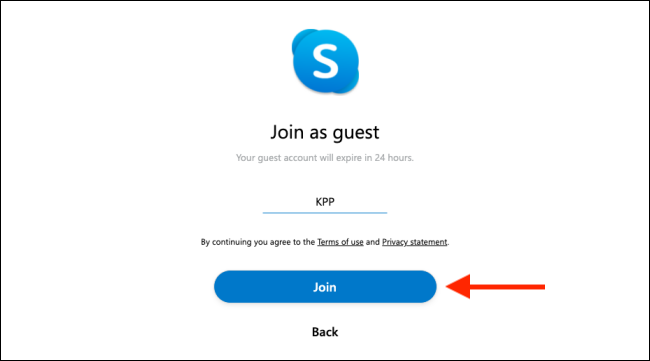
Коли всі приєднаються до зустрічі, ви можете просто натиснути кнопку «Почати дзвінок».
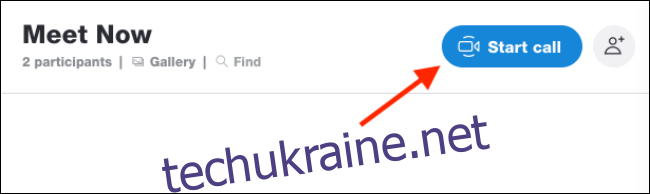
Ви знову побачите опцію скопіювати посилання на запрошення або запросити людей. Знову натисніть кнопку «Почати дзвінок», щоб почати відеодзвінок.
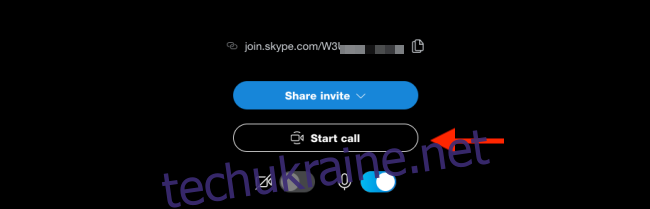
Ви можете використовувати опцію «Поділитися посиланням на дзвінок», щоб поділитися посиланням на відеодзвінок у будь-який час під час розмови.
За замовчуванням Skype позначає бесіду «Зустріч». Щоб перейменувати бесіду, клацніть правою кнопкою миші розмову на бічній панелі та виберіть опцію «Керувати групою».
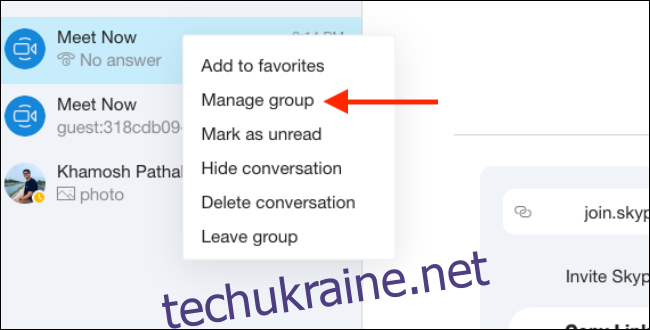
Тут натисніть кнопку Редагувати поруч із назвою зустрічі, щоб змінити її.
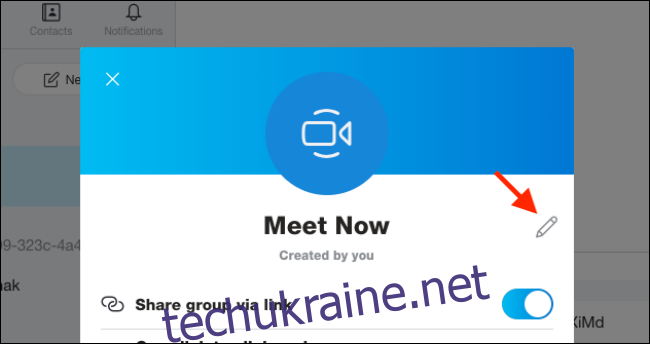
Коли ви закінчите зустріч і хочете її видалити, клацніть розмову правою кнопкою миші та виберіть опцію «Видалити бесіду». Ви також можете залишити саму групу, натиснувши опцію «Вийти з групи».
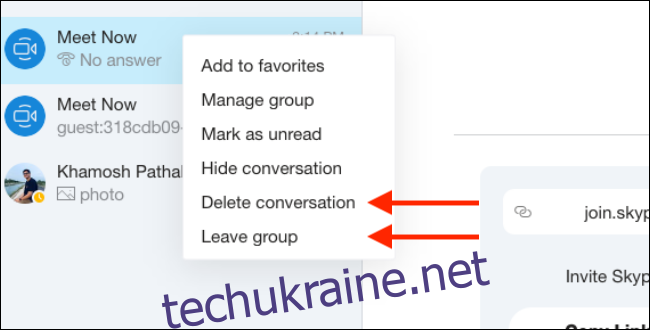
Хочете задокументувати свій дзвінок Skype? Ось як ви можете записувати свої сесії Skype.